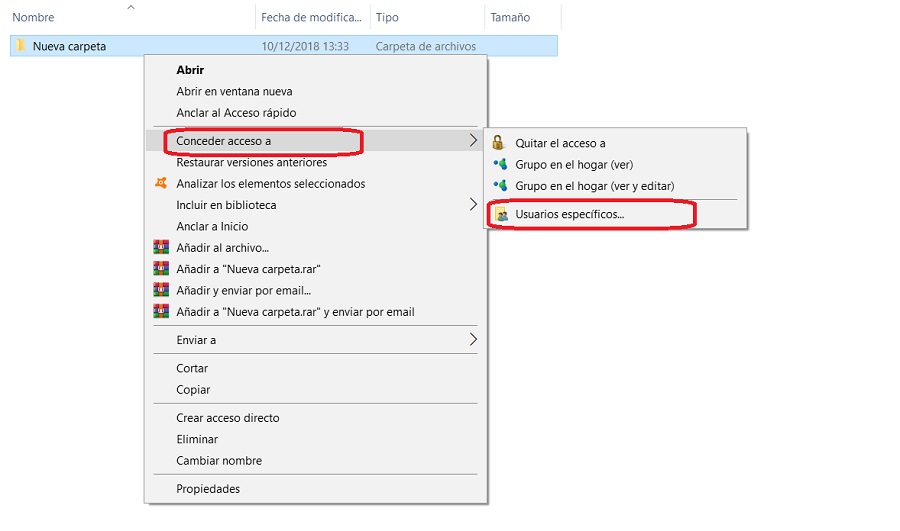Una manera muy sencilla de trabajar en equipo y que todos los miembros del mismo tengan acceso a los documentos de trabajo pasa por crear una carpeta compartida en Windows 10. Para que esto funcione, todos los ordenadores deberán estar conectados a la misma red y encendidos. Si te encuentras en la tesitura de tener que crear una carpeta para compartir archivos entre ordenadores que se encuentren conectados a la misma WiFi, vamos a proceder de la siguiente manera. Sigue paso a paso el tutorial y no te saltes ningún paso. Si haces algo distinto a lo que te decimos aquí, no nos responsabilizamos de lo que le ocurra a tu equipo. ¡Comenzamos!
Primero, vamos a entrar en el apartado de configuración de Windows 10. Para ello, nos fijamos en el cuadrito que tenemos en la parte inferior derecha de la pantalla, al lado del reloj y la fecha. En la ventana emergente que aparece, debemos clicar en ‘Todas las configuraciones‘.
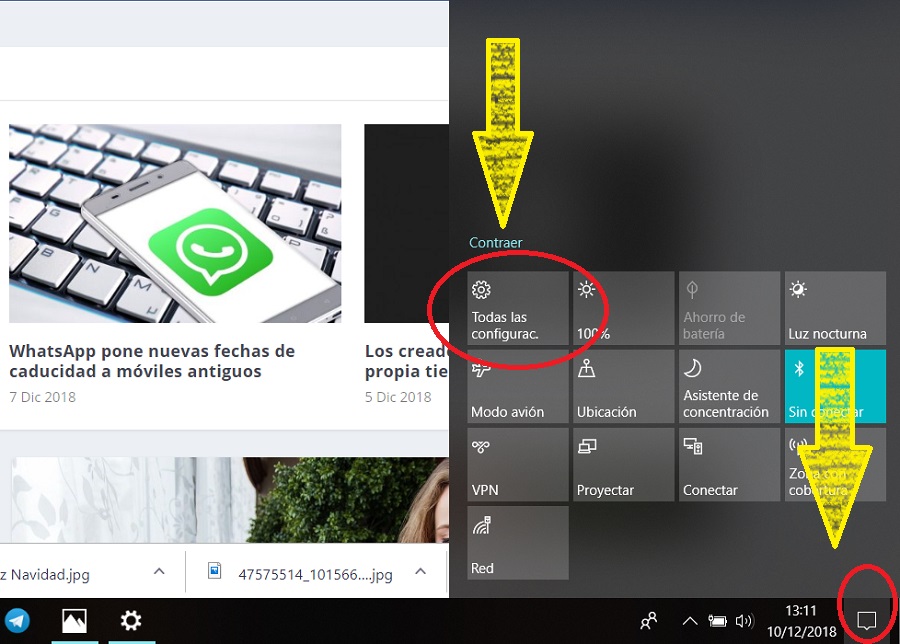
En la pantalla a continuación, tenemos que acceder al menú de ‘Red e Internet‘.
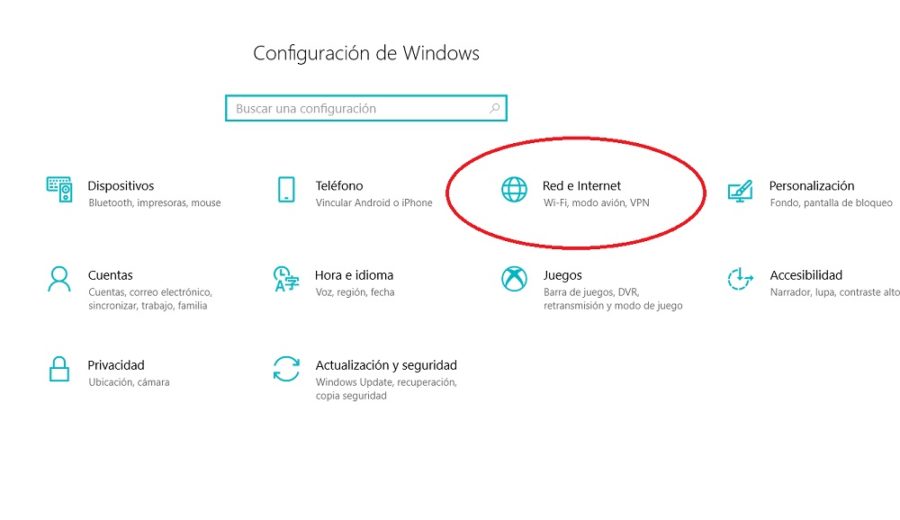
Seguimos avanzando en las pantallas. Ahora, en el menú correspondiente a ‘Redes e Internet’, nos fijamos en la opción ‘Opciones de uso compartido‘. En esta pantalla vamos a poder decidir qué queremos compartir en las redes a las que nos conectemos. Clicamos en la opción.
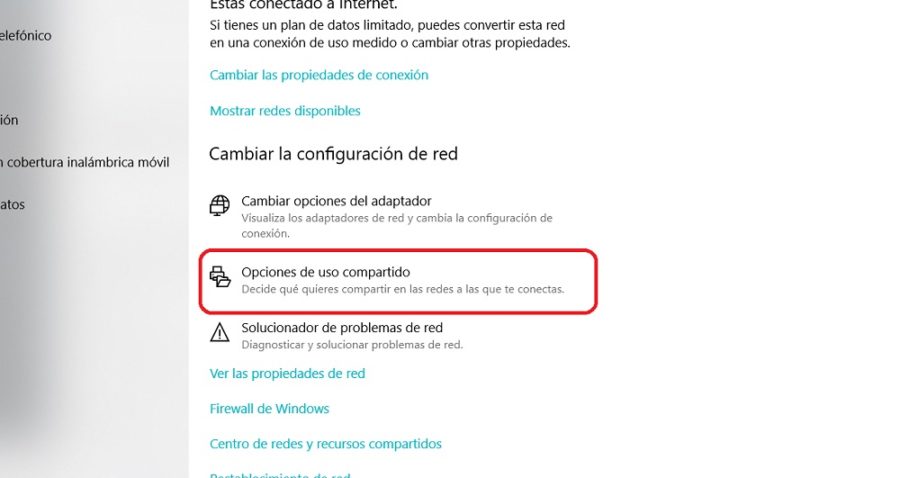
En la siguiente pantalla que aparece, debemos asegurarnos de que los interruptores estén activadas la detección de redes y el uso compartido de archivos e impresoras.
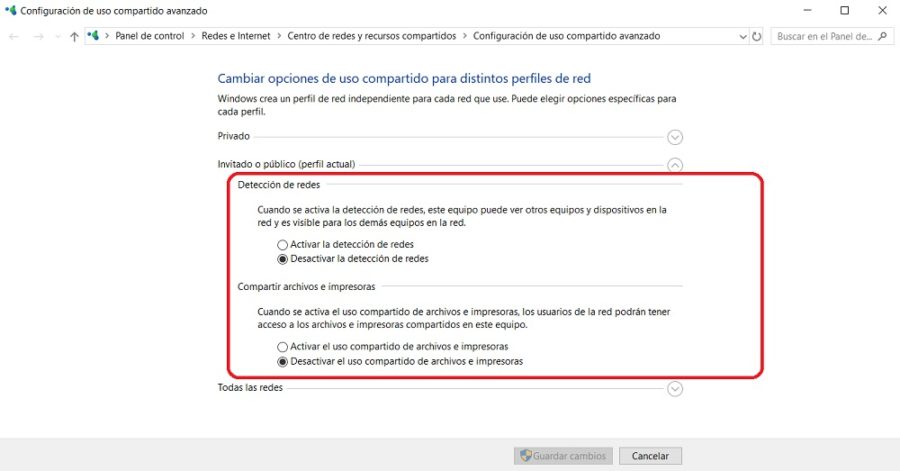
Por último, tenemos que seleccionar qué carpetas son las que queremos compartir en red con otros equipos. De este modo, cualquier equipo que esté conectado a la misma WiFi podra ver y editar el contenido de la carpeta. Para ello, hacemos lo siguiente.
Si queremos crear una carpeta para compartir el contenido, solo tenemos que clicar con el botón derecho del ratón, elegir ‘nuevo’ y, posteriormente, ‘carpeta’.
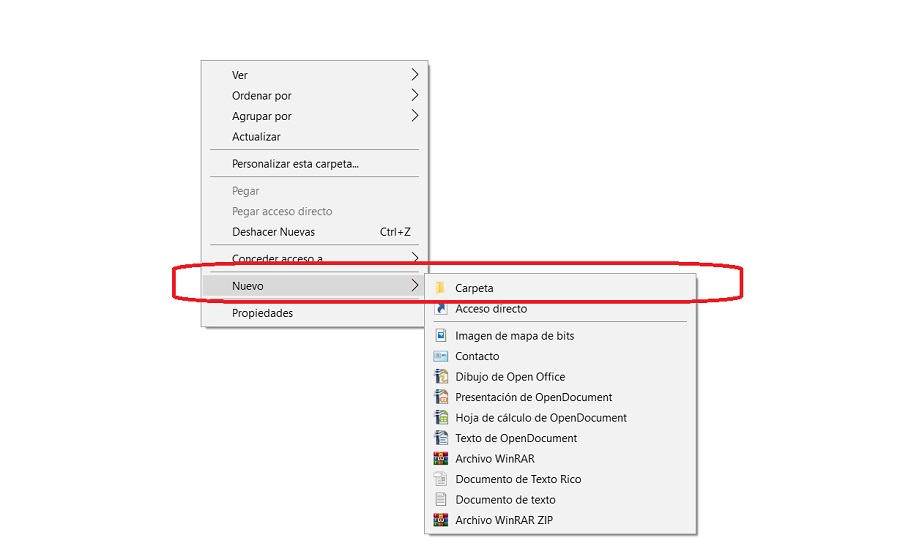
Ahora, en la carpeta que hemos creado, tenemos que volver a pulsar con el botón derecho y elegir ‘Conceder acceso a‘. Pídele a tus compañeros de trabajo, o miembros de la familia, que se conecten a la red WiFi. Da permiso a los que aparezcan en la lista, pudiéndole otorgar privilegios de lectura o lectura y escritura.